Faire basculer les AirPods entre des appareils Apple
Lorsque vous êtes connecté au même compte Apple sur vos appareils Apple, vos AirPods se connectent en toute fluidité à l’appareil que vous écoutez (sur les AirPods compatibles).
Par exemple, si vous écoutez de la musique sur votre Mac avec des AirPods et que vous lancez la lecture d’un podcast sur votre iPhone, vos AirPods basculent automatiquement sur l’iPhone. Vos AirPods basculent aussi automatiquement vers votre iPhone lorsque vous passez un appel.
Vous pouvez également basculer manuellement vos AirPods vers un autre appareil.
Basculer manuellement les AirPods vers un autre appareil
Portez vos AirPods à proximité de l’appareil vers lequel vous souhaitez basculer.
Effectuez l’une des opérations suivantes :
iPhone ou iPad : Touchez
 sur l’écran « À l’écoute », sur l’écran verrouillé ou dans le centre de contrôle, puis sélectionnez vos AirPods.
sur l’écran « À l’écoute », sur l’écran verrouillé ou dans le centre de contrôle, puis sélectionnez vos AirPods.Apple Watch : Touchez le contenu audio que vous souhaitez écouter, par exemple, un morceau dans Musique ou un épisode dans Podcasts, puis touchez le nom de vos AirPods.
Mac : Cliquez sur
 dans la barre des menus, puis choisissez vos AirPods.
dans la barre des menus, puis choisissez vos AirPods.Apple TV : Lorsque le nom de vos AirPods apparaît sur l’Apple TV, appuyez sur
 sur la télécommande Siri Remote.
sur la télécommande Siri Remote.
Rebasculer vers l’iPhone ou l’iPad
Si vous écoutez un contenu audio sur votre iPhone ou iPad, et que vos AirPods basculent vers un autre appareil, vous pouvez facilement rebasculer la connexion.
Touchez ![]() dans la notification « Basculement vers » en haut de l’écran.
dans la notification « Basculement vers » en haut de l’écran.
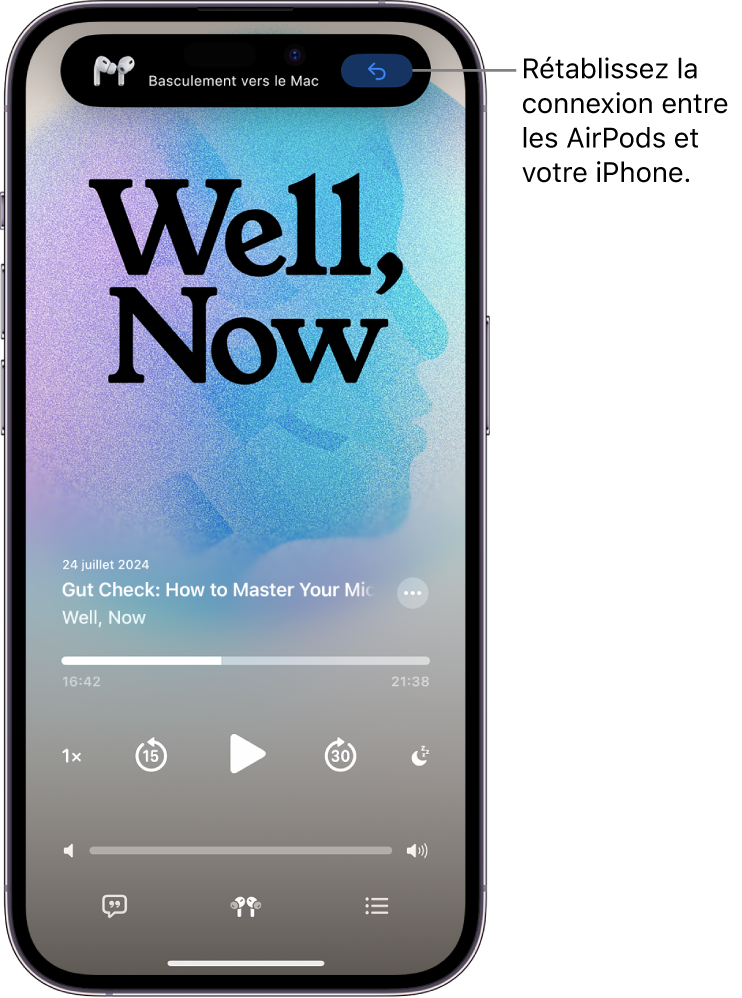
Empêcher les AirPods de basculer automatiquement vers un iPhone, iPad ou Mac
iPhone ou iPad : Accédez à Réglages
 > Bluetooth, puis touchez
> Bluetooth, puis touchez  en regard du nom de vos AirPods. Touchez « Connecter à cet [appareil] », puis touchez « Si dernier [appareil] connecté ».
en regard du nom de vos AirPods. Touchez « Connecter à cet [appareil] », puis touchez « Si dernier [appareil] connecté ».Mac : Choisissez le menu Pomme

 dans la barre latérale, puis cliquez sur
dans la barre latérale, puis cliquez sur  en regard du nom de vos AirPods. Sous « Connecter à ce Mac », choisissez « S’il s’agit du dernier appareil utilisé ».
en regard du nom de vos AirPods. Sous « Connecter à ce Mac », choisissez « S’il s’agit du dernier appareil utilisé ».
Dans certaines situations, vous recevez une notification à propos de vos AirPods sur l’écran de votre Mac. Cliquez sur le bouton Connecter pour confirmer que vous souhaitez que vos AirPods basculent vers votre Mac, ou restent connectés à celui-ci.